WLAN-Standort-Gutachten, Analyse, Fehlerbehebung läuft auf MacBooks (MacOS 11+) und jedem anderen Laptop (Windows 7/8/10/11) mit Standard-802.11a/b/g/n/ac/ax-WLAN-Netzwerkadapter.
Warum funktioniert mein WLAN nicht: WLAN-Fehlerbehebungstipps
Wireless-Netzwerke brauchen oft ein Troubleshooting (Fehlersuche und -behebung). Von schwacher Signalstärke bis hin zu starkem Rauschen, von langsamen Downloadgeschwindigkeiten bis hin zu Verbindungsabbrüchen – WLAN Probleme gibt es viele. Daher ist eine gute App zur Fehlerbehebung wie NetSpot unverzichtbar.
Es gibt nichts Frustrierenderes als WLAN Probleme — einen Webbrowser zu öffnen, eine URL einzugeben und endlos darauf zu warten, dass die Seite geladen wird, nur um dann von der gefürchteten Fehlermeldung zur Internetverbindung begrüßt zu werden. Wenn das passiert, wenden sich viele Menschen an ihren Internetanbieter und warten, bis ein Techniker kommt und das Problem diagnostiziert, was Tage dauern kann.
Es gibt jedoch keinen Grund, so lange zu warten, bis Ihr WLAN wieder läuft, denn die meisten WLAN Probleme können Sie selbst und ohne Expertenwissen beheben. In diesem Artikel beschreiben wir mehrere häufige Symptome, die bei einem nicht richtig funktionierenden WiFi-Netzwerk auftreten können, und nennen Ihnen für jedes eine mögliche Ursache und Lösung.
Der universelle WiFi-Fix
Bevor wir weitermachen, müssen wir Ihnen den sogenannten universellen WiFi-Fix vorstellen:
Trennen Sie Ihren WLAN-Router vom Strom.

Warten Sie etwa 30 Sekunden.

Stecken Sie ihn wieder ein und testen Sie, ob Ihr WLAN wieder funktioniert.

Mit dieser einfachen Lösung können Sie weit mehr WLAN Probleme lösen, als Sie vielleicht denken. Indem Sie etwa 30 Sekunden warten, nachdem Sie Ihren Router vom Strom getrennt haben, geben Sie ihm genügend Zeit, die in den Kondensatoren gespeicherte Restenergie abzubauen. Diese Kondensatoren sind im Grunde genommen kleine Batterien, die die CPU und den Speicher des Routers für einige Zeit am Laufen halten können.
So wirkungsvoll der universelle WiFi-Fix auch ist, er wird nicht alle auftretenden WLAN Probleme lösen können. Die gute Nachricht ist, dass die meisten anderen Problemlösungen, die Sie ausprobieren können, ähnlich simpel sind.
WLAN funktioniert in bestimmten Räumen nicht
WLAN-Konnektivitätsprobleme in bestimmten Räumen entstehen oft durch physische Hindernisse, die Entfernung vom Router und Störungen durch andere elektronische Geräte. Dicke Wände, Böden und große Möbelstücke können WLAN-Signale blockieren oder schwächen, besonders wenn die Materialien dicht wie Beton oder Metall sind.
Je weiter ein Raum vom Router entfernt ist, desto schwächer ist das Signal, was zu schlechter Konnektivität führt. Die Raumaufteilung des Hauses und die Positionierung des Routers spielen ebenfalls eine bedeutende Rolle.
Wie man eine ganze Haus-WiFi-Abdeckung erhält
Wenn Sie WLAN Probleme reduzieren möchten, stellen Sie den Router weit entfernt von festen Hindernissen wie Möbeln, großen Geräten und dicken Wänden auf. Wenn möglich, positionieren Sie ihn genau in der Mitte Ihres Wohnraums, damit er jeden einzelnen Raum mit einem gleichmäßig verteilten WLAN-Signal abdecken kann.



Langsames WLAN
Langsame Wi-Fi-Geschwindigkeiten aufgrund von Kanalüberlastung und -überlappung treten auf, wenn mehrere Wi-Fi-Netzwerke in unmittelbarer Nähe dieselben oder sich überlappende Kanäle nutzen. Wi-Fi-Router arbeiten auf bestimmten Kanälen innerhalb der 2,4-GHz- und 5-GHz-Frequenzbänder.
Wenn zu viele Netzwerke denselben Kanal belegen, konkurrieren sie um dieselbe Bandbreite, was zu Störungen und reduzierten Geschwindigkeiten führt. Dies ist besonders in dicht besiedelten Gebieten wie Wohngebäuden häufig, wo mehrere Router auf demselben Kanal senden können.
Wie man langsames WLAN behebt
Das 2,4-GHz-WiFi-Band ist in 11 Kanäle unterteilt (zumindest in Nordamerika), aber nur die Kanäle 1, 6 und 11 überschneiden sich nicht. Da effektiv nur drei Kanäle zur Auswahl stehen, kommt es häufig vor, dass mehrere benachbarte WLAN-Netzwerke auf demselben Kanal senden, der dann überfüllt ist und keine schnellen Download- und Upload-Geschwindigkeiten mehr liefert.

Um festzustellen, welcher der drei sich nicht überschneidenden WLAN-Kanäle am wenigsten genutzt wird, können Sie NetSpot im Inspector-Modus ausführen. In diesem Modus sammelt NetSpot alle Details über umliegende WLAN-Netzwerke und präsentiert die WLAN-Daten in einer interaktiven Tabelle. Ein Schritt auf dem Weg zur Beseitigung Ihrer WLAN Probleme ist getan.

Sobald Sie den am wenigsten belegten Kanal gefunden haben, melden Sie sich bei der Verwaltungsoberfläche Ihres Routers an, gehen Sie zu den WLAN-Einstellungen und weisen Sie Ihren Router an, diesen Kanal zu verwenden. Stellen Sie sicher, dass Sie Ihren Router neu starten, damit er auf dem neuen Kanal sendet. Wenn Sie schon dabei sind, sollten Sie auch das 5-GHz-WiFi-Band aktivieren, falls Ihr Router dies unterstützt, um WLAN Probleme proaktiv zu vermeiden.
Lesen Sie unseren Artikel zum Thema Wie man langsames WLAN schneller machen und welche Ursachen es haben kann.
WLAN-Router funktioniert gelegentlich nicht
Ein WLAN-Router, der zufällig aufhört zu arbeiten, kann aufgrund mehrerer Faktoren Probleme haben. Überhitzung ist eine häufige Ursache, besonders wenn der Router in einem schlecht belüfteten Bereich oder von anderen Elektronikgeräten umgeben ist, was zu intermittierenden Abschaltungen führen kann.
Firmware-Fehler oder veraltete Software können ebenfalls Instabilität verursachen, was zu zufälligen Verbindungsabbrüchen führt. Probleme mit der Stromversorgung, wie lose Verbindungen oder schwankende Stromversorgung, können dazu führen, dass der Router zurückgesetzt wird oder unerwartet ausschaltet. Zusätzlich kann Netzüberlastung, besonders wenn viele Geräte verbunden sind und die Bandbreite stark nutzen, den Router überfordern und zu vorübergehenden Ausfällen führen.
So beheben Sie Routerprobleme
Bevor Sie Ihren Internetanbieter anrufen und fragen, „Warum funktioniert mein WLAN nicht?“. Platzieren Sie den Router in einem gut belüfteten Bereich, fern von direktem Sonnenlicht und anderen Elektronikgeräten.
Stellen Sie sicher, dass er nicht bedeckt oder in engen Räumen eingeschlossen ist. Reinigen Sie die Lüftungsschlitze des Routers regelmäßig, um Staubansammlungen zu vermeiden, und erwägen Sie die Verwendung eines Kühlpads oder Ventilators, um den Luftstrom um das Gerät zu verbessern.
Uberprüfen Sie, ob Ihr WLAN-Router auf dem neuesten Stand ist. Ein ungepatchter Router kann voller Sicherheitslücken sein, und es ist möglich, dass Ihre Probleme mit zufälligen Verbindungsabbrüchen tatsächlich von Hackern verursacht werden, die versuchen, diese auszunutzen — auch WLAN Probleme können dann auf der Tagesordnung stehen.
Wenn Sie WLAN Probleme haben und Ihren WLAN-Router schon länger verwenden, sollten Sie überprüfen, wann das letzte Update veröffentlicht wurde. Viele Routerhersteller unterstützen ihre Produkte nicht annähernd so lange, wie sie sollten, und lassen ihre Kunden mit ungepatchten Geräten zurück, die sie nicht absichern können.
Einige Router sind mit Aftermarket-Firmware wie DD-WRT oder OpenWrt, kompatibel, aber die meisten Router der unteren und mittleren Preisklasse, die keine Updates mehr erhalten, müssen durch ein neueres Modell ersetzt werden.
Sie müssen nicht nur dafür sorgen, dass Ihr WLAN-Router in bestmöglichem Zustand ist und Ihnen keine WLAN Probleme beschert, sondern auch die Möglichkeit ausschließen, dass Ihre Internetverbindung durch bösartigen Code auf Ihrem Computer beeinträchtigt wird. Windows 10 enthält ein leistungsfähiges Antivirenprogramm namens Windows Defender, mit dem Sie sowohl Ihren Computer als auch alle angeschlossenen Speichergeräte überprüfen sollten.
WLAN-Router funktioniert, aber ich kann nicht auf bestimmte Websites zugreifen
Dieses WLAN Problem wird in der Regel durch einen beschädigten DNS-Cache auf Ihrem Computer oder Router verursacht, dessen Aufgabe es ist, alle kürzlich besuchten Websites zu speichern, damit sie schnell geladen werden können.
So beheben Sie einen beschädigten DNS-Cache
Testen Sie zunächst, ob Sie eine Verbindung zum Internet herstellen können, indem Sie den folgenden Befehl in der Eingabeaufforderung (Windows) oder im Terminal (Mac) eingeben:
ping 8.8.8.8
Wenn Sie etwas sehen wie „Reply from 8.8.8.8: bytes=32 time=8ms TTL=114,” heißt das, dass Ihr Internet funktioniert. Um Ihren DNS-Cache unter Windows zu leeren, geben Sie den folgenden Befehl in die Admin-Eingabeaufforderung ein:
ipconfig /flushdns
Um den DNS-Cache auf einem Mac zu leeren, geben Sie stattdessen diesen Befehl ein:
sudo killall -HUP mDNSResponder
Schließlich müssen Sie sich Ihrem Router zuwenden und den universellen WiFi-Fix anwenden, den wir am Anfang dieses Artikels beschrieben haben, um den DNS-Cache des Routers zu löschen. Anschließend können Sie den Ping-Befehl erneut verwenden, um zu überprüfen, ob Ihr DNS-System wie gewünscht funktioniert und Ihre WLAN Probleme behoben sind.
Wireless-Netzwerk-Probleme beheben mit unseren Tipps
Nutzer von NetSpot PRO und Enterprise haben Zugang zu speziellen Troubleshooting-Visualisierungen — Veranschaulichungen zur Fehlerbehebung. Diese helfen Ihnen, die genauen Bereiche zu lokalisieren, in denen Sie kein Signal bekommen. Hier eine kurze Übersicht über die Visualisierungen und was sie Ihnen sagen:
Tipp 1. Probleme mit SNR
Die Signal-Rausch-Verhältnis (SNR)-Heatmap, die nur in der macOS-Version der Software verfügbar ist, zeigt Ihnen, wo Ihre Signalstärke nicht ausreicht, um den vorhandenen Umgebungsrauschpegel anderer elektronischer Geräte zu überwinden.

Grüne Bereiche sind besorgniserregend und blaue Bereiche sind kritisch. Falls Ihr Fehlerbehebungs-Scan für Ihr Wireless-Netzwerk SNR-Probleme anzeigt, sollten Sie erwägen, Ihre Signalstärke zu erhöhen oder den umliegenden Lärm zu reduzieren.
Tipp 2. Niedriger Signalpegel
Die Heatmap für niedrigen Signalpegel zeigt Ihnen an, wo Ihre Signalstärke niedrig ist. Ursachen schwacher Signalstärke beinhalten zu große Distanz zwischen dem Router und dem Gerät oder eine physische Blockade des Signals zwischen dem Router und dem Gerät.
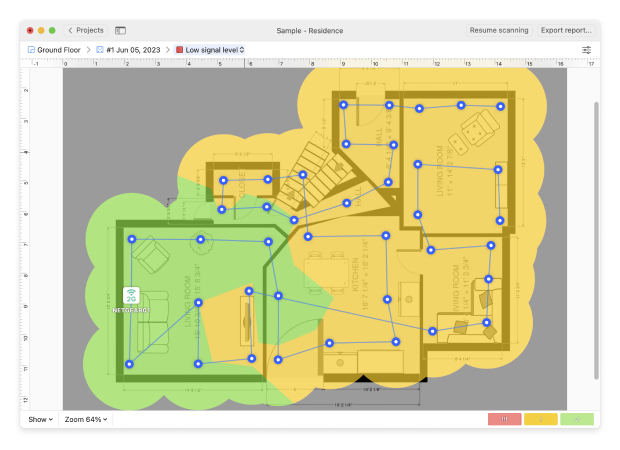
Falls Ihr WLAN-Fehlerbehebungs-Scan Bereiche mit rote und gelbe Signalpegeln anzeigt, sollten Sie finden, Wege Ihren Signalpegel zu erhöhen.
Tipp 3. Hoher Rauschpegel
Die Heatmap für hohen Rauschpegel zeigt Ihnen, wo die Pegel von Störgeräuschen hoch sind. Rauschen kann durch elektronische Geräte wie Mikrowellen, schnurlose Telefone, Bluetooth-Geräte und Wireless-Video-Kameras verursacht werden.
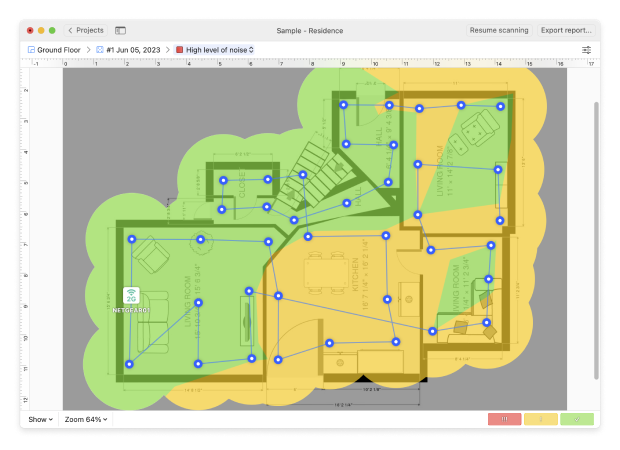
Falls Ihr Scan zur Behebung von WLAN-Netzwerkproblemen rote und gelbe Bereiche anzeigt, sollten Wege finden, die Rauschpegel zu senken, indem Sie die störenden Geräte identifizieren und sie entfernen oder abdecken.
Tipp 4. Überlagernde Kanäle (SIR)
Die Heatmap der überlappenden Kanäle zeigt Ihr Signal-Rausch-Verhältnis und wir haben dieses Thema bereits früher angesprochen. Diese Art von Störung wird durch andere Funksender verursacht, wie zum Beispiel das drahtlose Netzwerk Ihres Nachbarn.
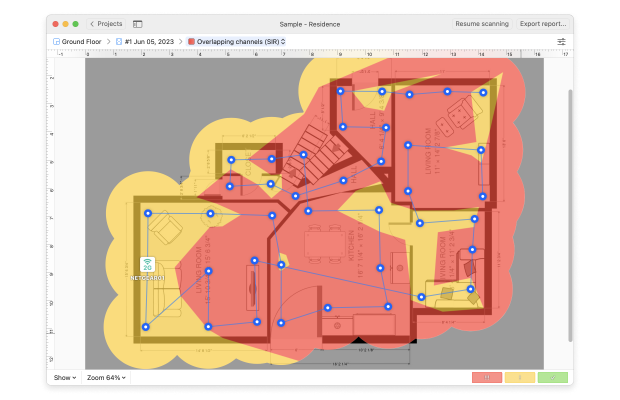
Falls Ihr WLAN-Fehlerbehebungsscan rote und gelbe Bereiche anzeigt, sollten Sie einen Kanal mit weniger Interferenzen für Ihr Netzwerk auswählen.
Folgen Sie unseren Empfehlungen zur Fehlerbehebung bei WiFi-Interferenzen mit NetSpot.
Tipp 5. Niedrige Download- und Upload-Raten
Wenn Sie einen aktiven Scan Ihres Netzwerks durchführen, zeigt die Heatmap für niedrige Download-Geschwindigkeiten, wo Sie mit langsamen Internet-Downloads konfrontiert sein könnten, und hilft Ihnen, Problemzonen schnell zu erkennen und zu beheben.
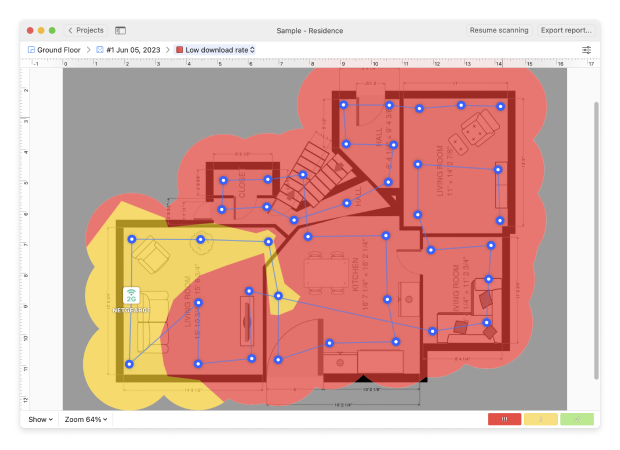
Die Heatmap zur niedrigen Upload-Rate zeigt, wo das Hochladen von Dateien oder das Streaming langsam sein könnte, was es einfacher macht, diese Problembereiche zu finden und zu beheben.
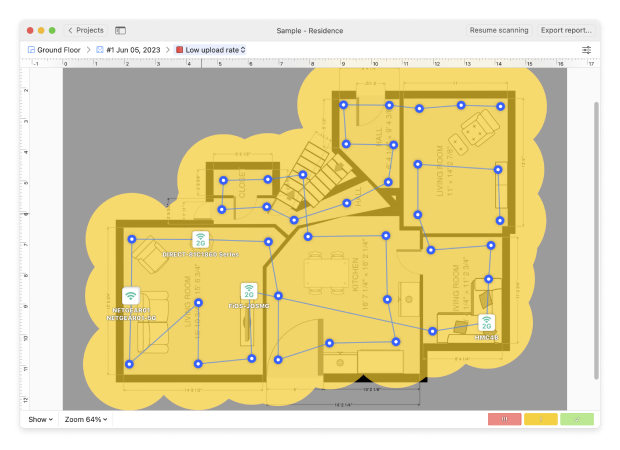
Falls Ihr Fehlerbehebungsscan rote und gelbe Bereiche anzeigt, sollten Sie sich überlegen, Ihre Signalstärke zu erhöhen oder Ihre Hardware, Protokolle oder Bandbreite ändern.
NetSpot ist ein praktisches Tool zur Fehlerbehebung bei Wi-Fi, mit dem Sie Ihr Netzwerk einfach verbessern und feinabstimmen können. Es ermöglicht Ihnen, eine visuelle Karte der Signalstärke Ihres Wi-Fi zu sehen, wodurch Sie Schwachstellen und Bereiche mit Störungen erkennen können.
Mit NetSpot können Sie den besten Platz für Ihren Router finden, die richtigen Kanäle auswählen und sicherstellen, dass Ihr Wi-Fi im gesamten Haus oder Büro stark und zuverlässig ist. Es ist perfekt, um Verbindungsprobleme zu lösen, die Geschwindigkeit Ihres Netzwerks zu erhöhen und sicherzustellen, dass Ihr Wi-Fi überall dort reibungslos funktioniert, wo Sie es benötigen.
FAQ
Um Ihre WLAN Probleme zu beheben, führen Sie zunächst eine WLAN-Standortuntersuchung in der NetSpot App durch. Neu bei NetSpot? Das ist kein Problem! Lesen Sie einfach „Wie starte ich meine Untersuchung?“ und folgen Sie der umfassenden Anleitung. Bestimmen Sie zunächst das Gebiet, in dem Sie Probleme suchen. Dann können Sie entweder eine Karte auf NetSpot hochladen oder eine Karte von Grund auf zeichnen.
Sobald Sie eine Karte haben, können Sie damit beginnen, Datenproben von Ihrem Gebiet zu nehmen, einschließlich dem, wo die WLAN Probleme auftreten. Wenn Sie fertig sind, können Sie die Heatmap sehen, die NetSpot auf der Grundlage der von Ihnen vorgenommenen Messungen erstellt hat.
Wenn Sie WLAN Probleme haben, ist auch die Top-Liste unserer besten Apps zur WLAN-Fehlerbehebung einen Blick wert.
Dank der Heatmap für das Signal-Rausch-Verhältnis (SNR) können Sie leicht erkennen, wo das Signal nicht stark genug ist, um das von anderen elektronischen Geräten in der Umgebung erzeugte Rauschen zu überdecken, was für WLAN Probleme sorgen kann. Grüne und blaue Bereiche sind bedenklich, wobei blau (kalt) kritisch ist und als erstes behoben werden muss.
Schauen Sie sich die Heatmap mit dem niedrigen Signalpegel an, um die Bereiche mit schwachem Signal zu erkennen. Eine schwache Signalstärke und somit WLAN Probleme können dadurch verursacht werden, dass der Router zu weit von einem Gerät entfernt ist oder dass ein Hindernis zwischen Router und Gerät das Signal physisch blockiert. Wenn Sie grüne und blaue Bereiche auf Ihrer Heatmap sehen, sollten Sie nach Möglichkeiten suchen, das Signal dort zu verstärken.
Mit Hilfe der Heatmap für den hohen Rauschpegel können Sie die Bereiche mit hohem Rauschpegel leicht ermitteln. Selbst Geräte wie Mikrowellenherde können Rauschen verursachen und die Stärke des WiFi-Signals verringern und so für WLAN Probleme sorgen. Wenn Sie auf Ihrer Heatmap grüne und blaue Bereiche sehen, suchen Sie nach elektronischen Geräten, die das Problem verursachen könnten, und versuchen Sie, sie woanders unterzubringen.
Verwenden Sie die Heatmap für überlappende Kanäle, um die Bereiche mit einem kritischen Signal-zu-Interferenz-Verhältnis zu sehen. Die blauen und grünen Bereiche zeigen Ihnen, wo die Störungen am stärksten sind. Versuchen Sie, den WiFi-Kanal Ihres Netzwerks zu ändern, um Ihre WLAN Probleme zu beseitigen.
Um zu sehen, wo die Geschwindigkeit Ihrer Internetverbindung langsam ist, führen Sie einen aktiven Scan Ihres Netzwerks durch und sehen Sie sich die Heatmaps für niedrige Download- und Upload-Raten an. Wenn Sie rote und gelbe Bereiche sehen, müssen Sie möglicherweise die Protokolle oder die Bandbreite ändern oder Ihre Hardware aufrüsten, um Ihre WLAN Probleme zu lösen.
Auf diese Frage gibt es leider viele mögliche Antworten. Wenn Sie WLAN Probleme haben, sollten Sie deshalb zunächst eine gründliche Analyse Ihres WLAN-Netzwerks mit einem Analyzer für Drahtlos-Netwzerke wie NetSpot durchführen.
Sie können verschiedene Dinge tun, um Ihre WiFi-Verbindung und damit Ihre WLAN Probleme zu verbessern, und wir empfehlen Ihnen, zunächst Ihren Router neu zu starten. Wenn das nicht hilft, müssen Sie die in diesem Artikel beschriebenen Techniken zur WiFi-Fehlerbehebung anwenden, um die Ursache des Problems zu ermitteln und zu beheben.
Wenn Ihr WLAN überall sonst funktioniert, und Sie nur auf Ihrem Smartphone WLAN Probleme haben, stimmt wahrscheinlich etwas mit dem Handy selbst nicht. Falls Sie es noch nicht getan haben, führen Sie einen Neustart durch und sehen Sie, ob das hilft. Sie können auch die Informationen über das WLAN-Netzwerk löschen und die Verbindung von Grund auf neu aufbauen.
Ja, es ist möglich, dass Sie eine funktionierende WLAN-Verbindung haben, aber keinen Zugriff auf das Internet. Das passiert in der Regel, wenn der Internetdienstanbieter technische Probleme hat oder wenn etwas mit dem Internetmodem nicht stimmt.

NetSpot hilft Ihnen, ein umfassendes Verständnis Ihrer WiFi-Abdeckung zu gewinnen